Camera trên điện thoại Samsung Galaxy của bạn sở hữu sức mạnh vượt trội hơn những gì bạn tưởng tượng. ẩn sâu bên trong giao diện chụp ảnh quen thuộc là vô vàn các tính năng độc đáo mà Samsung đã khéo léo tích hợp. Nếu bạn chỉ đơn thuần “giơ máy lên và bấm chụp”, chắc chắn bạn đang bỏ lỡ rất nhiều tiềm năng to lớn của chiếc camera. Bài viết này của thuthuatmeohay.com sẽ tiết lộ 9 thủ thuật camera Samsung đỉnh cao, giúp bạn khai thác tối đa khả năng chụp ảnh và quay video, biến những khoảnh khắc đời thường thành tác phẩm nghệ thuật chuyên nghiệp. Hãy cùng khám phá để nâng tầm trải nghiệm nhiếp ảnh di động của bạn!
1. Chế Độ Chụp Một Lần (Single Take Mode): Bắt Trọn Mọi Khoảnh Khắc Tuyệt Vời
Chế độ Single Take của camera Samsung là lựa chọn lý tưởng cho bất kỳ ai gặp khó khăn trong việc chọn ra bức ảnh ưng ý nhất. Thay vì chỉ chụp một tấm hình đơn lẻ, tính năng này sẽ ghi lại một đoạn video ngắn từ 3 đến 10 giây. Sau đó, công nghệ trí tuệ nhân tạo (AI) sẽ phân tích toàn bộ cảnh quay và tự động tạo ra những bức ảnh đẹp nhất, các đoạn video chuyển động chậm (slow-motion), hiệu ứng Boomerang, cùng với những bức ảnh đã được áp dụng bộ lọc phù hợp.
Để sử dụng Single Take, bạn chỉ cần mở ứng dụng Camera, chạm vào Khác > Chụp một lần, sau đó nhấn nút chụp và lia máy xung quanh để ghi lại cảnh vật. Camera sẽ quay video như bình thường đồng thời tự động lựa chọn những bức ảnh và clip tốt nhất. Bạn có thể xem lại các tác phẩm đã được chọn và các đoạn clip tự tạo trong ứng dụng Thư viện (Gallery).
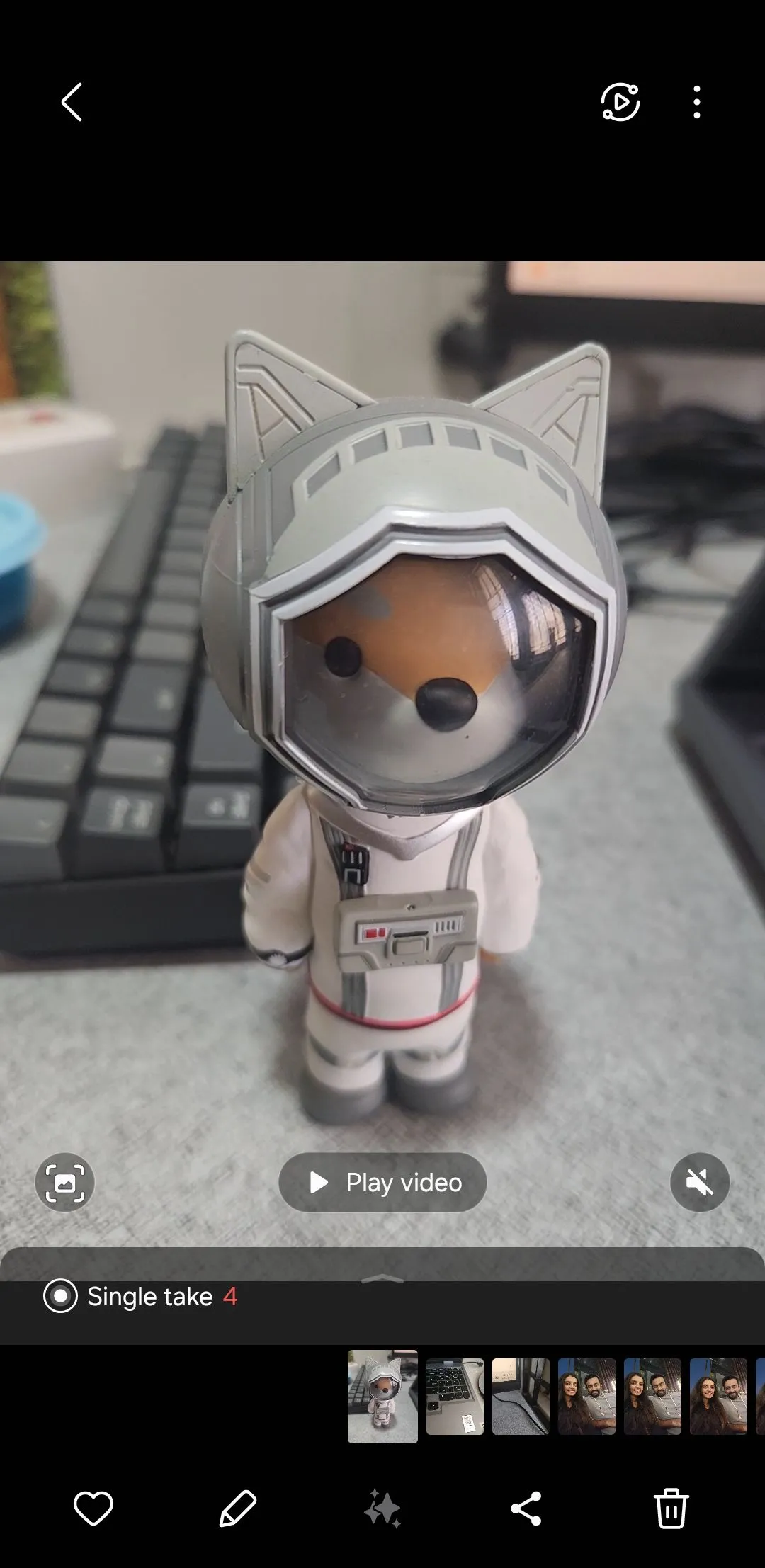 Chế độ Single Take giúp camera Samsung chụp nhiều kiểu ảnh và video cùng lúc
Chế độ Single Take giúp camera Samsung chụp nhiều kiểu ảnh và video cùng lúc
Tính năng này cực kỳ hữu ích cho việc chụp các cảnh hành động, ảnh nhóm đông người, hoặc những khoảnh khắc tự phát khi bạn muốn có nhiều lựa chọn mà không cần phải chụp đi chụp lại nhiều lần. Đây thực sự là một trong những tính năng camera Samsung nổi bật giúp bạn bắt trọn mọi khoảnh khắc đáng giá.
2. Trình Tối Ưu Cảnh (Scene Optimizer): Nâng Cao Chất Lượng Ảnh Tự Động
Mặc dù ứng dụng Camera của Samsung đã tự động cải thiện mọi bức ảnh bạn chụp, việc bật tính năng Trình Tối Ưu Cảnh (Scene Optimizer) có thể nâng tầm chất lượng lên một cấp độ mới. Tính năng này có khả năng nhận diện chủ thể hoặc khung cảnh trong ống kính của bạn và tự động điều chỉnh màu sắc, độ tương phản cũng như ánh sáng để tạo ra một bức ảnh cân bằng hoàn hảo.
Scene Optimizer có thể nhận diện hơn 30 loại cảnh khác nhau, bao gồm phong cảnh, đồ ăn, thú cưng và thậm chí là văn bản. Ví dụ, nếu bạn đang chụp trong điều kiện ánh sáng yếu, tính năng này sẽ tự động làm sáng ảnh một cách thông minh mà không gây ra hiện tượng cháy sáng. Tương tự, khi chụp đồ ăn, nó sẽ tăng cường màu sắc để món ăn trông hấp dẫn hơn.
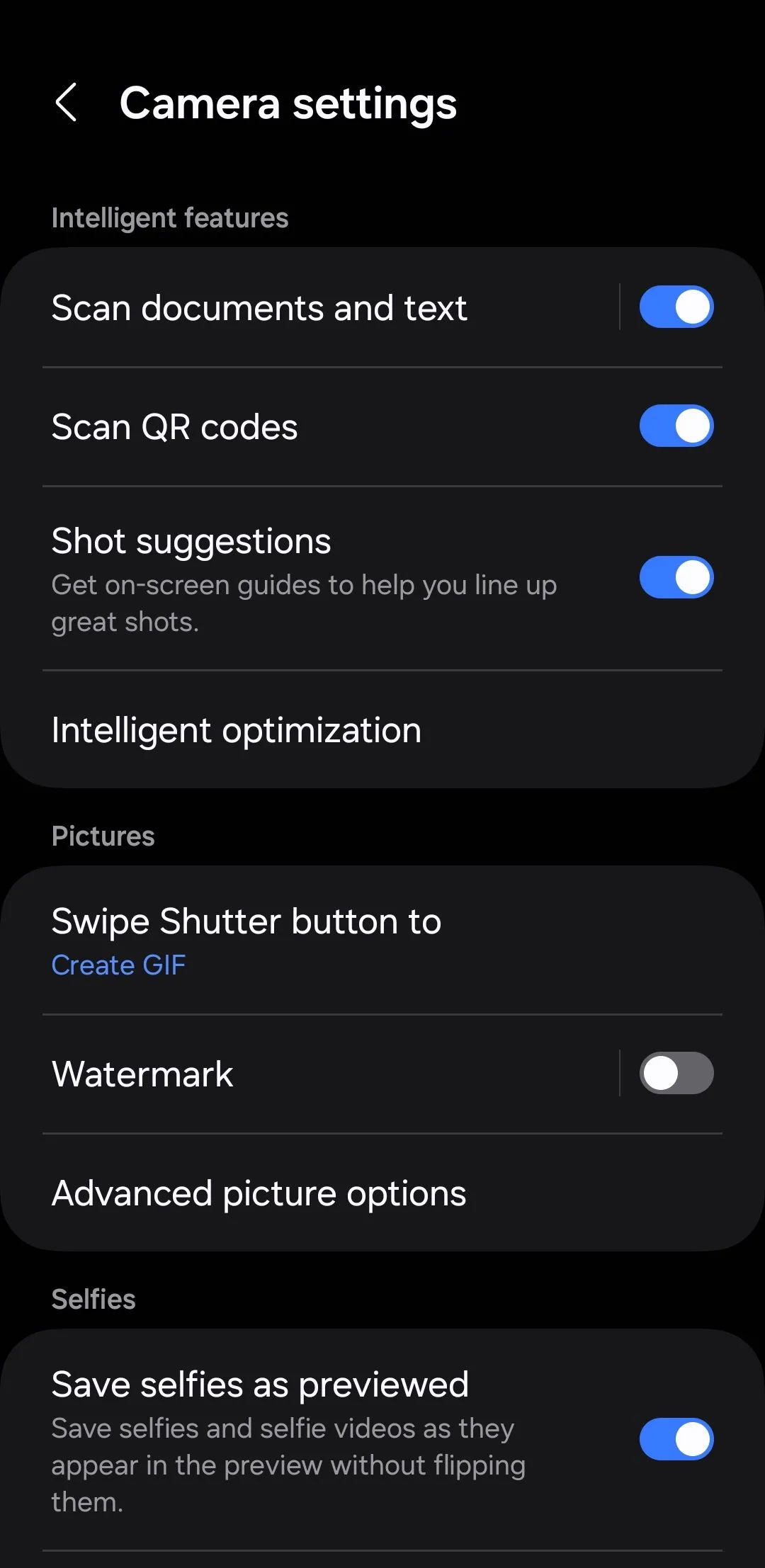 Cài đặt ứng dụng Camera Samsung với tùy chọn Tối Ưu Cảnh được bật
Cài đặt ứng dụng Camera Samsung với tùy chọn Tối Ưu Cảnh được bật
Bạn có thể truy cập Cài đặt Camera Samsung > Tối ưu hóa thông minh để bật Trình tối ưu cảnh và tự mình trải nghiệm. Ngược lại, nếu bạn muốn ảnh trông tự nhiên hơn, ít qua xử lý, bạn có thể tắt tính năng này. Đây là một thủ thuật camera Samsung đơn giản nhưng mang lại hiệu quả đáng kể.
3. Gợi Ý Chụp Ảnh (Shot Suggestions): Khung Hình Chuẩn Chuyên Nghiệp
Dù phần cứng camera của điện thoại Samsung có tốt đến mấy, những bức ảnh của bạn vẫn có thể trở nên bình thường nếu bạn không chú ý đến góc độ và khung hình. Đây chính là lúc tính năng Gợi Ý Chụp Ảnh (Shot Suggestions) phát huy tác dụng. Tính năng này sẽ phân tích cảnh quay của bạn theo thời gian thực và cung cấp hướng dẫn trên màn hình để giúp bạn bố cục bức ảnh như một nhiếp ảnh gia chuyên nghiệp.
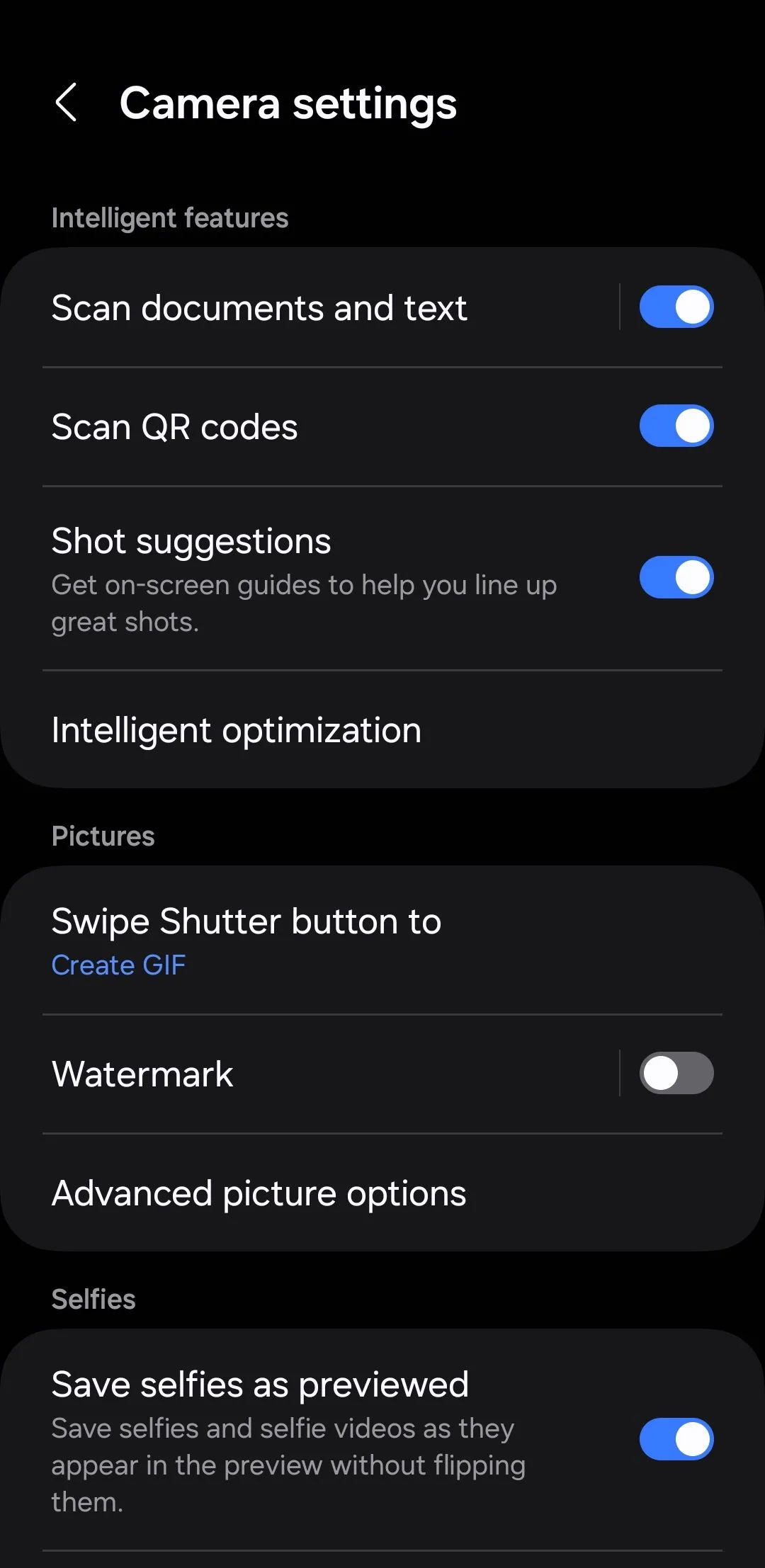 Cài đặt ứng dụng Camera Samsung với tùy chọn Tối Ưu Cảnh được bật
Cài đặt ứng dụng Camera Samsung với tùy chọn Tối Ưu Cảnh được bật
Sau khi bạn bật tùy chọn Gợi ý chụp ảnh trong cài đặt ứng dụng Camera, bạn sẽ thấy một đường căn chỉnh và một hình tròn nhỏ xuất hiện khi đang chụp ảnh. Điều này giúp bạn căn giữa chủ thể và cải thiện góc chụp để có một bố cục cân đối hơn. Những gợi ý này giúp loại bỏ phán đoán trong việc tạo khung hình và cho phép bạn chụp được bức ảnh đẹp nhất một cách dễ dàng. Một mẹo chụp ảnh Samsung hữu ích cho người mới bắt đầu.
4. Ghi Ảnh GIF Trực Tiếp (GIF Recorder): Tạo Ảnh Động Nhanh Chóng
Mặc dù điện thoại Samsung Galaxy của bạn cho phép dễ dàng tạo ảnh GIF từ hình ảnh và video có sẵn, bạn cũng có thể ghi trực tiếp chúng bằng ứng dụng Camera. Để thực hiện điều này, hãy vào Cài đặt Camera > Vuốt nút chụp và chọn Tạo ảnh GIF.
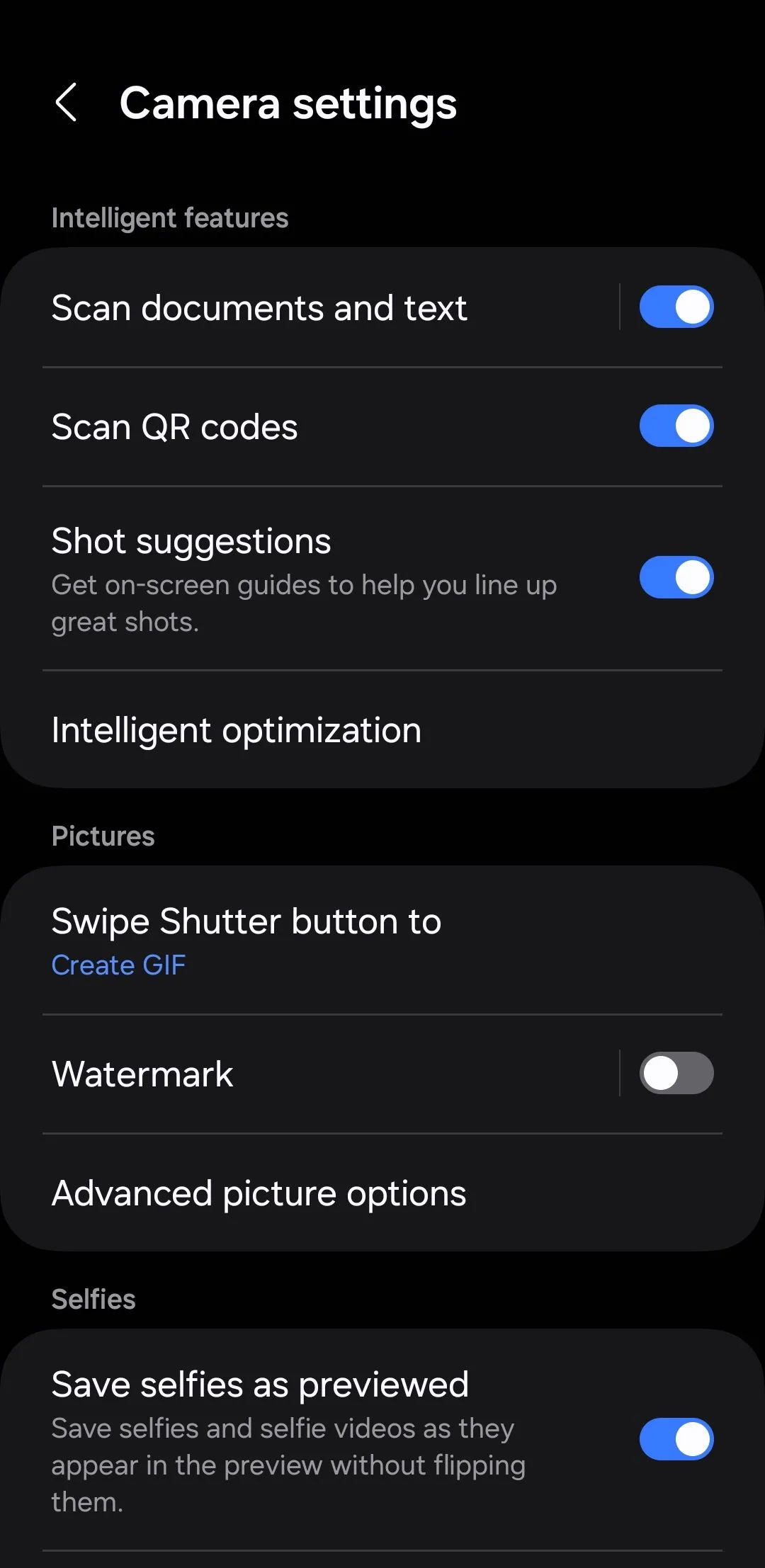 Cài đặt ứng dụng Camera Samsung với tùy chọn Tối Ưu Cảnh được bật
Cài đặt ứng dụng Camera Samsung với tùy chọn Tối Ưu Cảnh được bật
Sau đó, bạn chỉ cần vuốt xuống và giữ nút chụp để bắt đầu ghi ảnh GIF. Tính năng này hoàn hảo để nhanh chóng ghi lại các hoạt ảnh ngắn, lặp lại mà không cần cài đặt thêm bất kỳ ứng dụng tạo GIF nào. Đây là một trong những thủ thuật camera Samsung thú vị và tiện lợi.
5. Điều Khiển Bằng Giọng Nói (Voice Commands): Chụp Ảnh Rảnh Tay
Khi chụp ảnh và quay video, việc sử dụng nút chụp không phải lúc nào cũng tối ưu. Trong những trường hợp như vậy, việc bật điều khiển bằng giọng nói có thể là một giải pháp thay thế cực kỳ tiện lợi. Tính năng này cũng rất hữu ích khi bạn sử dụng chân máy hoặc chụp ảnh tự sướng, mang lại trải nghiệm rảnh tay hoàn toàn.
Bạn có thể bật tính năng này bằng cách đi tới Cài đặt Camera > Phương thức chụp và bật Điều khiển giọng nói. Sau khi kích hoạt, bạn có thể chụp ảnh chỉ bằng cách nói các cụm từ như “Cười”, “Cheese”, “Chụp” hoặc “Shoot”. Để quay video, chỉ cần nói “Quay video”.
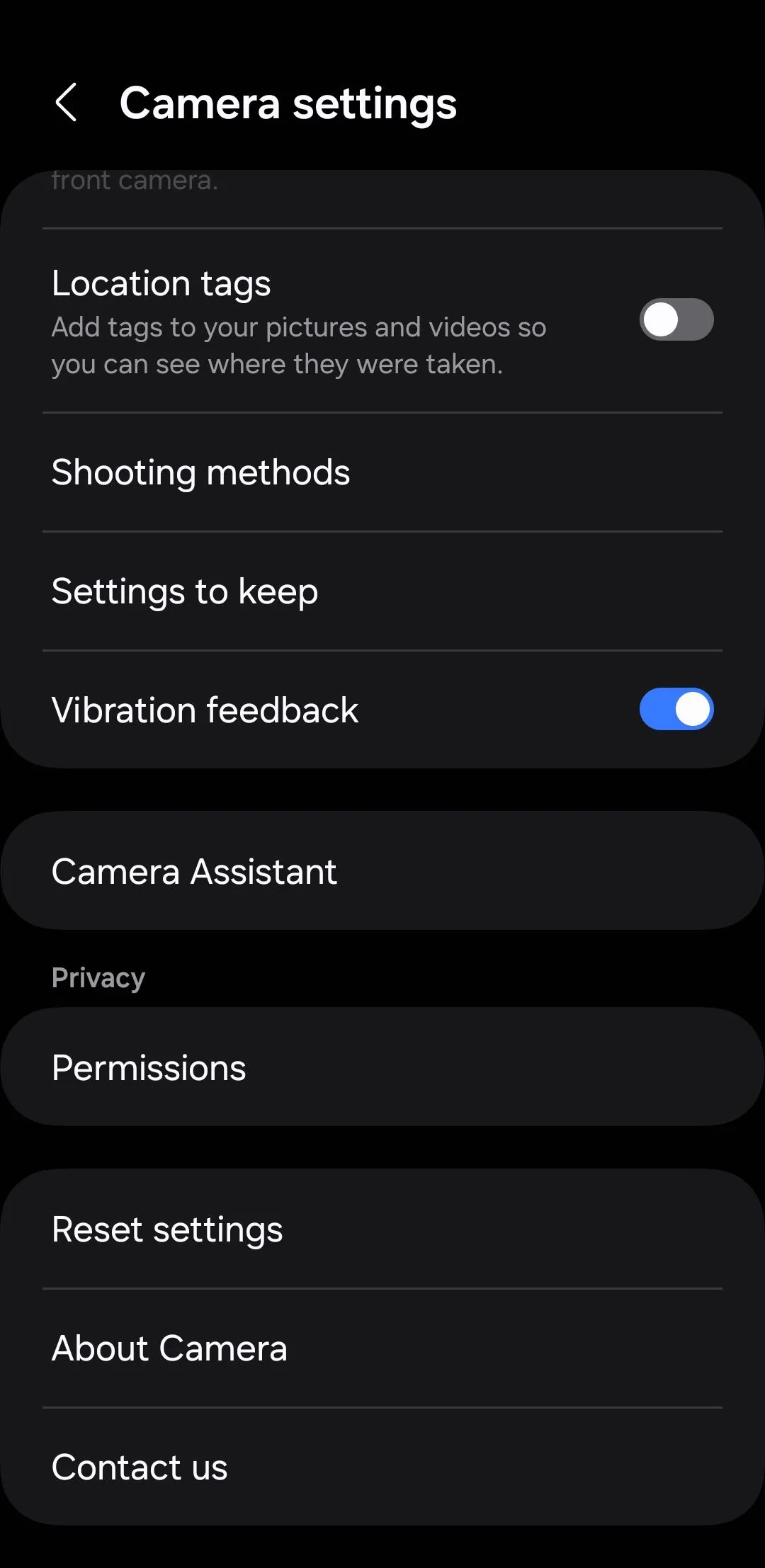 Menu cài đặt Camera Samsung cho phép bật tính năng điều khiển bằng giọng nói
Menu cài đặt Camera Samsung cho phép bật tính năng điều khiển bằng giọng nói
Với thủ thuật camera Samsung này, bạn có thể dễ dàng chụp ảnh tự sướng hoặc chụp nhóm mà không cần với tay tới nút chụp, đặc biệt khi điện thoại được đặt trên tripod.
6. Nút Chụp Nổi (Floating Shutter Button): Chụp Ảnh Dễ Dàng Hơn
Nếu bạn là người ngại sử dụng khẩu lệnh và thích tương tác thủ công hơn, bạn có thể bật nút chụp nổi. Tính năng này khá hữu ích cho những người dùng điện thoại Samsung cỡ lớn, nơi việc với tới nút chụp mặc định có thể khó khăn.
Để bật nó, hãy vào Cài đặt Camera > Phương thức chụp và bật tùy chọn Nút chụp nổi. Sau khi kích hoạt, một nút chụp bổ sung sẽ xuất hiện trên màn hình, bạn có thể kéo và đặt nó ở bất cứ đâu để dễ dàng truy cập.
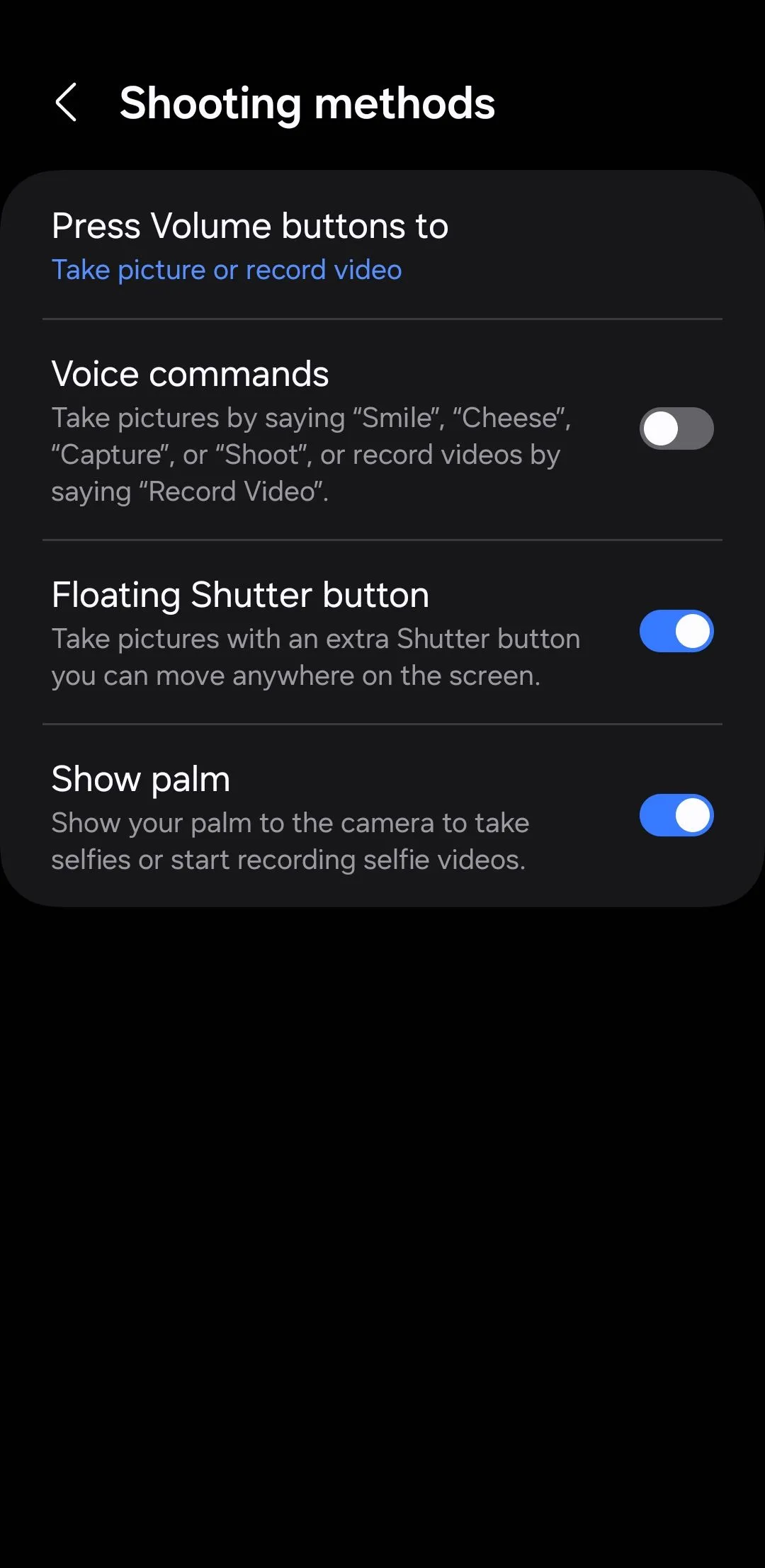 Cài đặt phương pháp chụp trên điện thoại Samsung với nút chụp nổi được bật
Cài đặt phương pháp chụp trên điện thoại Samsung với nút chụp nổi được bật
Bằng cách này, bạn sẽ không phải với ngón tay một cách khó chịu hay lo lắng làm rơi điện thoại khi chụp ảnh tự sướng hoặc chụp từ những góc khó. Đây là một mẹo chụp ảnh Samsung nhỏ nhưng cải thiện đáng kể trải nghiệm người dùng.
7. Chế Độ Đạo Diễn (Director’s View): Quay Video Chuyên Nghiệp Đa Góc Nhìn
Với Director’s View, bạn có thể sử dụng điện thoại Samsung để ghi hình đồng thời từ cả camera trước và sau. Tính năng này cực kỳ lý tưởng cho các vlogger, nhà sáng tạo nội dung, và bất kỳ ai muốn ghi lại phản ứng trực tiếp, phỏng vấn, hoặc hướng dẫn trong một lần quay duy nhất.
Để bật Director’s View, hãy mở ứng dụng Camera và điều hướng đến Khác > Chế độ đạo diễn. Sau đó, bạn có thể chọn giữa bố cục ảnh trong ảnh (picture-in-picture) hoặc chia đôi màn hình (split-screen) tùy thuộc vào cách bạn muốn ghi video. Ngoài ra, ứng dụng Camera Samsung còn cung cấp tùy chọn lưu cả hai luồng camera dưới dạng các tệp video riêng biệt, trong trường hợp bạn muốn chỉnh sửa cảnh quay riêng.
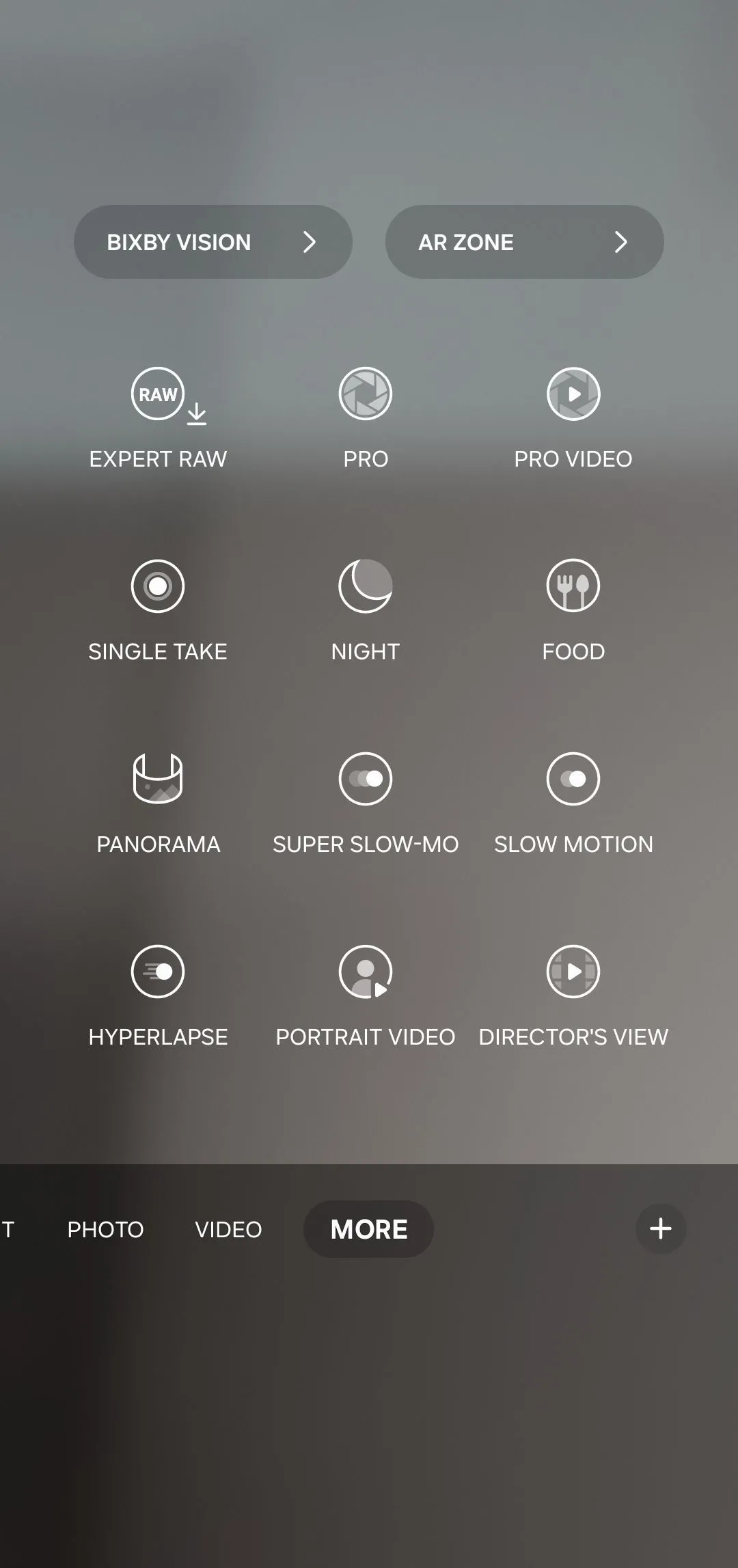 Các chế độ chụp ảnh và quay video trong ứng dụng Camera Samsung, bao gồm Director's View
Các chế độ chụp ảnh và quay video trong ứng dụng Camera Samsung, bao gồm Director's View
Chế độ Đạo Diễn là một trong những tính năng camera Samsung mạnh mẽ nhất, mở ra cánh cửa sáng tạo không giới hạn cho người dùng.
8. Chữ Ký Ảnh (Watermark): Bảo Vệ Thương Hiệu Cá Nhân
Thêm chữ ký (watermark) vào ảnh là một cách tuyệt vời để khẳng định thương hiệu cá nhân và ngăn chặn việc sử dụng trái phép. Thay vì phải thêm watermark thủ công vào từng bức ảnh, bạn có thể bật tính năng Watermark trong Cài đặt Camera Samsung và tự động hóa quy trình này cho tất cả các bức ảnh của mình.
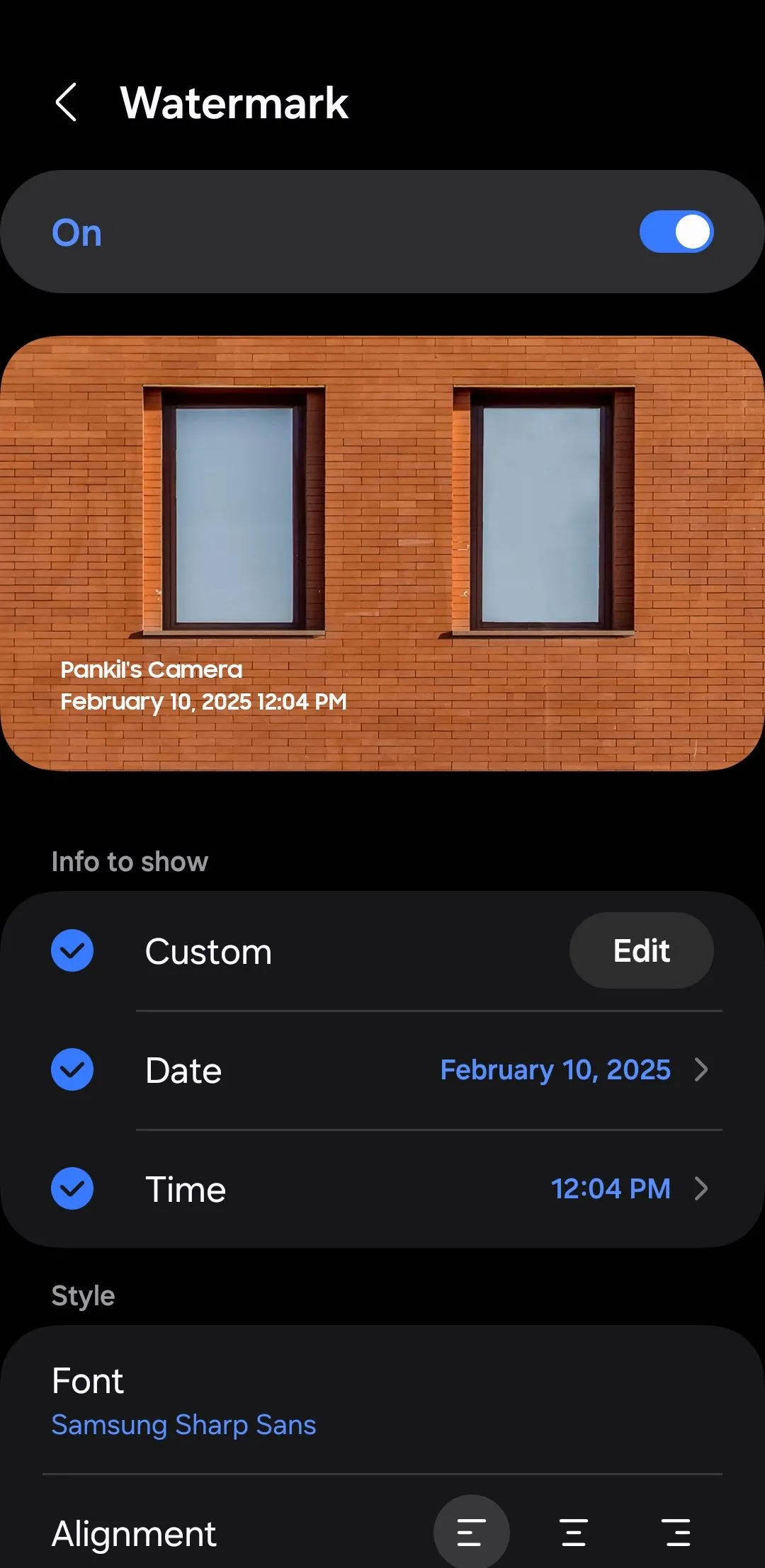 Tùy chọn tạo chữ ký (watermark) trong cài đặt ứng dụng Camera Samsung
Tùy chọn tạo chữ ký (watermark) trong cài đặt ứng dụng Camera Samsung
Ứng dụng Camera Samsung cung cấp cho bạn toàn quyền kiểm soát cách hiển thị watermark của mình. Bạn có thể tùy chỉnh văn bản, phông chữ và vị trí để phù hợp với phong cách cá nhân, đảm bảo sự đồng bộ trên tất cả các bức ảnh của bạn. Ngoài ra, bạn có thể thêm các chi tiết như ngày và giờ để dễ dàng tham chiếu ảnh sau này. Đây là một thủ thuật camera Samsung rất hữu ích cho các nhiếp ảnh gia và người sáng tạo nội dung.
9. Chụp Ảnh Nhanh (Quick Tap Shutter): Giảm Độ Trễ Màn Trập Tối Đa
Module Camera Assistant của Samsung trong ứng dụng Good Lock mở khóa vô số tính năng mạnh mẽ không có sẵn theo mặc định, bao gồm Auto HDR, làm mềm ảnh và các tùy chọn hẹn giờ nâng cao. Một trong những tính năng bị đánh giá thấp nhất của nó là Quick Tap Shutter, được thiết kế để giảm đáng kể độ trễ màn trập.
Theo mặc định, ứng dụng Camera Samsung sẽ chụp ảnh khi bạn nhả nút chụp. Tuy nhiên, với Quick Tap Shutter được bật, ứng dụng Camera sẽ chụp ảnh ngay khi bạn chạm vào nút. Sự thay đổi tưởng chừng nhỏ này lại tạo ra sự khác biệt lớn khi chụp các chủ thể chuyển động nhanh, các cảnh hành động hoặc những khoảnh khắc thoáng qua mà thời gian bấm máy là cực kỳ quan trọng.
Sau khi bạn đã cài đặt module Camera Assistant, bạn có thể vào Cài đặt Camera > Trợ lý camera và bật tùy chọn Quick tap shutter.
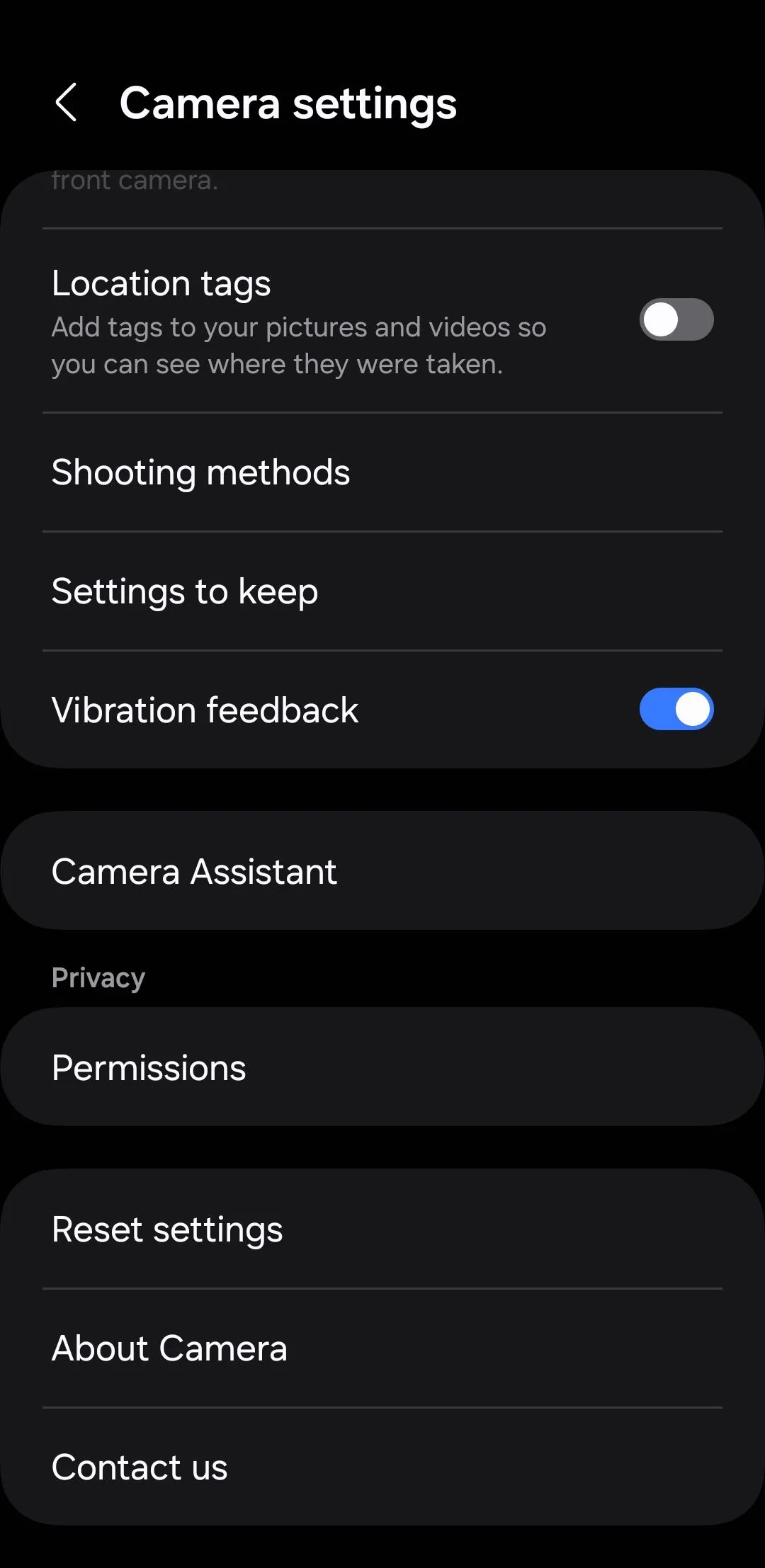 Menu cài đặt Camera Samsung cho phép bật tính năng điều khiển bằng giọng nói
Menu cài đặt Camera Samsung cho phép bật tính năng điều khiển bằng giọng nói
Tính năng này đặc biệt hữu ích cho những ai muốn bắt trọn khoảnh khắc chính xác mà không bị lỡ nhịp.
Kết Luận
Ứng dụng Camera trên điện thoại Samsung của bạn thực sự cung cấp nhiều hơn những gì một chức năng “chĩa và chụp” đơn giản có thể làm được. Với những thủ thuật camera Samsung mà thuthuatmeohay.com vừa chia sẻ, hy vọng bạn đã có thêm nhiều mẹo hữu ích để khai thác tối đa tiềm năng nhiếp ảnh trên chiếc smartphone của mình.
Đừng ngần ngại thử nghiệm và khám phá cách những công cụ này có thể nâng tầm kỹ năng chụp ảnh của bạn lên một đẳng cấp mới. Hãy chia sẻ trải nghiệm của bạn với những tính năng này trong phần bình luận bên dưới, hoặc cho chúng tôi biết bạn còn biết mẹo chụp ảnh Samsung nào độc đáo khác không nhé!


